Win10设置只能运行指定软件,简单易学的操作方法!
更新时间:2023-09-05 10:01:58作者:xiaoliu
win10设置只能运行指定软件,如今互联网的普及和计算机技术的不断发展,使得个人电脑已经成为生活和工作中不可或缺的工具,但是在某些情况下,我们希望电脑只运行特定的软件,避免被用户滥用或感染病毒等问题。这时通过在Windows 10系统中进行设置,只能运行指定软件,成为不少家庭和企业使用电脑的一种选择。那么Windows 10系统如何设置只能运行指定软件呢?
win10如何实现只允许运行指定应用程序教程:
1:在windows10系统桌面,我们右键点击左下角的开始按钮。在弹出菜单中选择“运行”菜单项。
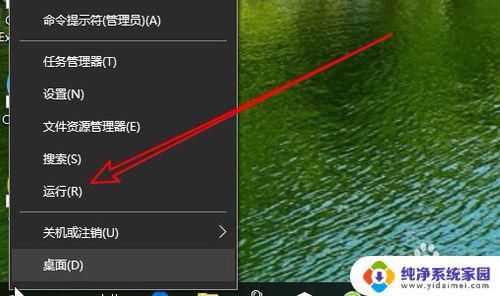
2:接下来在打开的Windows运行窗口中,输入命令gpedit.msc,然后点击确定按钮。
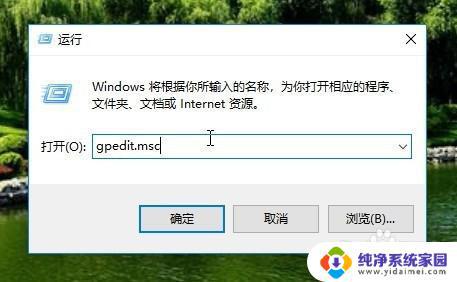
3:接着就会打开本地组策略编辑器窗口,在窗口中我们依次点击“用户配置/管理模板/系统”菜单项
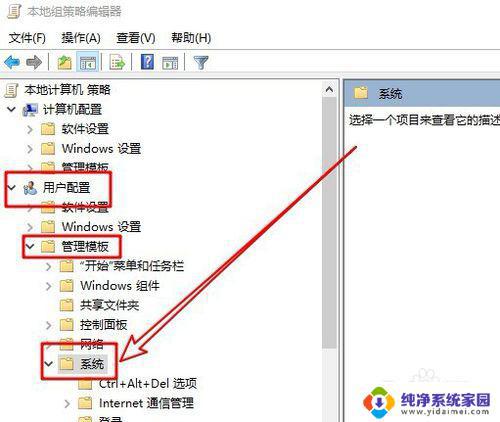
4:接下来在右侧打开的设置窗口中,我们找到“只运行指定的Windows应用程序”设置项。
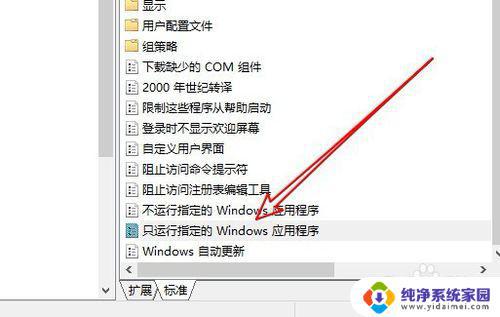
5:双击后可弹出该设置项的编辑窗口,在窗口中我们选择“已启用”设置项。
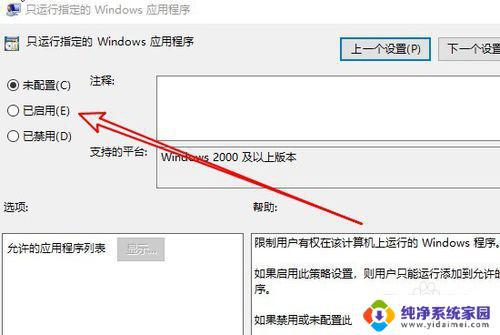
6:接下来在再点击下面的“选项”框中的“显示”按钮。
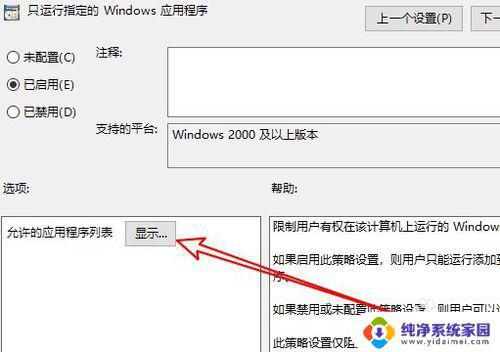
7:这时就会弹出一个“显示内容”的窗口,在窗口中输入只的应用入程序的名称,比如qq.exe,最后点击确定按钮即可。这样电脑就会只运行这些指定的应用,而其它应用就无法正常运行了。
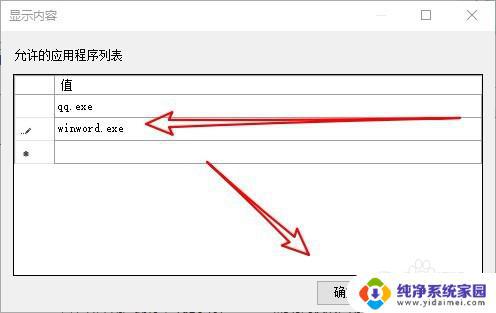
以上就是如何设置只能运行指定软件的全部内容,如果你也碰到了同样的情况,可以参照小编的方法来处理,希望这篇文章对你有所帮助。
Win10设置只能运行指定软件,简单易学的操作方法!相关教程
- CMD激活Win10教育版:简单易行的激活方法
- windows定时运行程序 Win10如何设置每天定时运行特定程序
- Win10启用组策略:简单易懂的步骤指南
- win10如何运行手机软件 Win10 Mobile手机系统后台运行软件控制方法
- 老电脑运行win10怎么样不卡 手动操作使老电脑流畅运行Win10
- win10怎么在文件夹中打开命令行窗口 win10右键菜单添加在此处打开命令提示符的操作指南
- 打开操作系统 win10操作系统运行界面如何打开
- win10该文件没有与之关联的程序来执行该操作 Win10文件无法执行操作怎么办
- win10你需要权限来执行此操作 Win10需要权限才能执行此操作提示解决方法
- 在windows中设置屏幕保护最简单的方法是 Win10屏保设置步骤
- 怎么查询电脑的dns地址 Win10如何查看本机的DNS地址
- 电脑怎么更改文件存储位置 win10默认文件存储位置如何更改
- win10恢复保留个人文件是什么文件 Win10重置此电脑会删除其他盘的数据吗
- win10怎么设置两个用户 Win10 如何添加多个本地账户
- 显示器尺寸在哪里看 win10显示器尺寸查看方法
- 打开卸载的软件 如何打开win10程序和功能窗口